对于Word文档我们可以非常便捷的就进行内容的编辑和修改,而PDF文档不借用工具,一般不能直接编辑。那PDF怎么编辑修改内容呢?那么今天就教给大家一招。
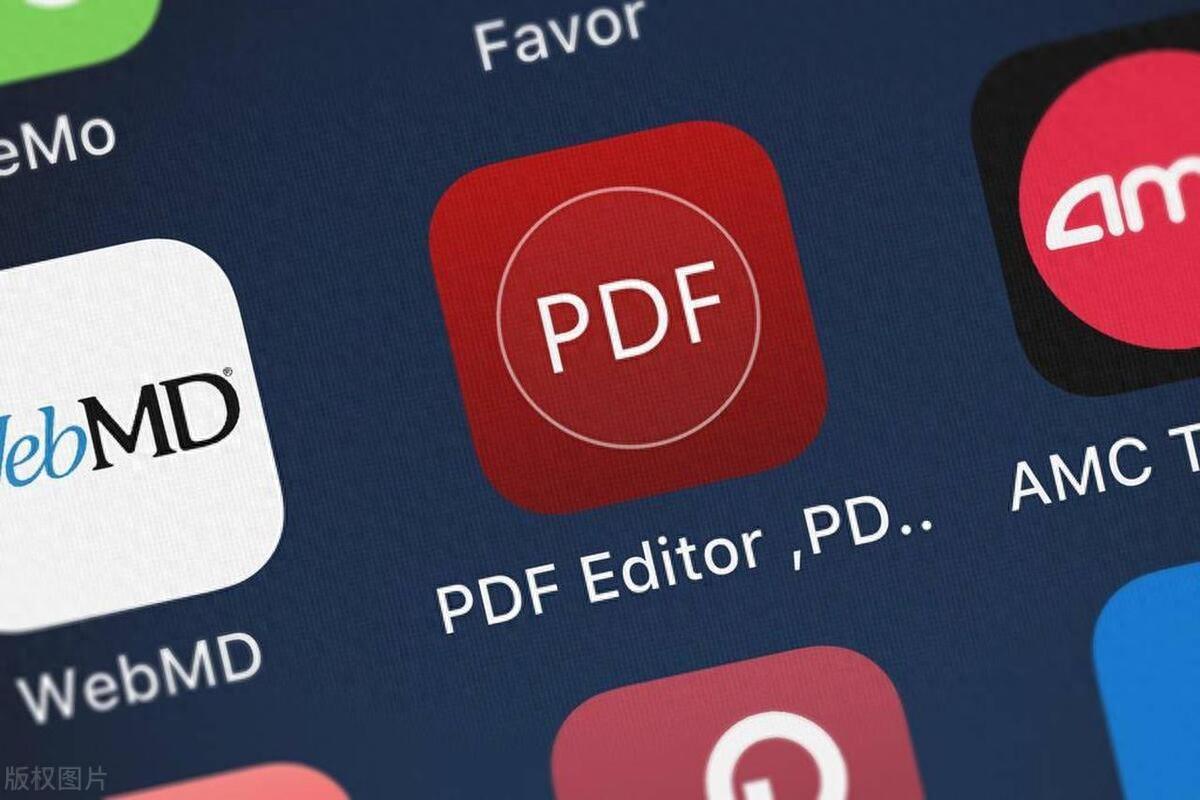
PDF编辑工具--UPDF
UPDF是一款性能好,功能全面的PDF编辑器,它既可以用来阅读PDF,又可以编辑、合并、删减、压缩和转换PDF文件。下面我就给大家介绍一下它如何编辑修改PDF文档。
操作步骤:
(1)打开软件,选择“打开文件”,打开我们要编辑的PDF,在这里可以看到打开后软件界面十分简洁。
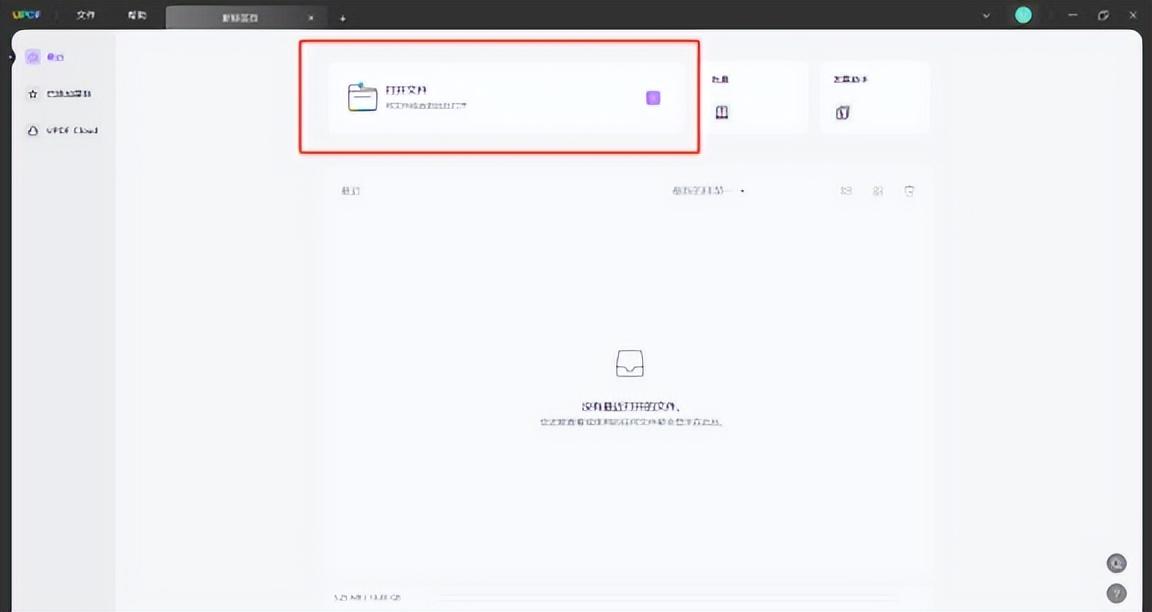
(2)打开文档后,在左侧工具栏里有PDF注释、编辑、准备表单、组织页面等工具,可以进行PDF编辑。
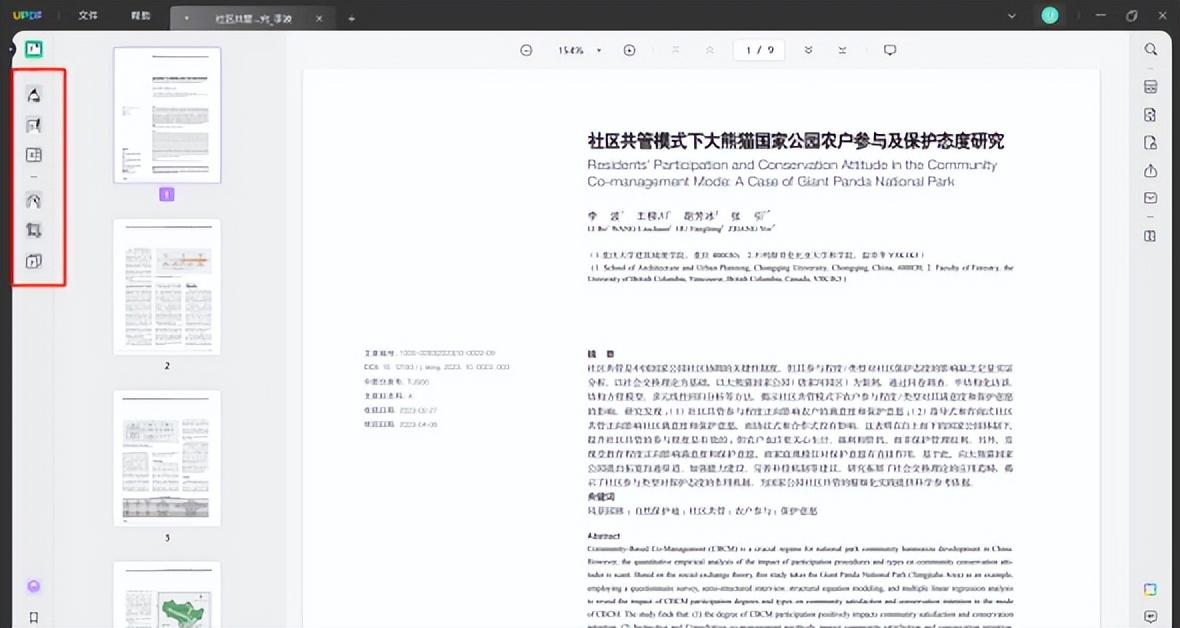
(3)点击编辑PDF进入编辑状态后,可以对文本、图像进行修改,还可以添加链接。
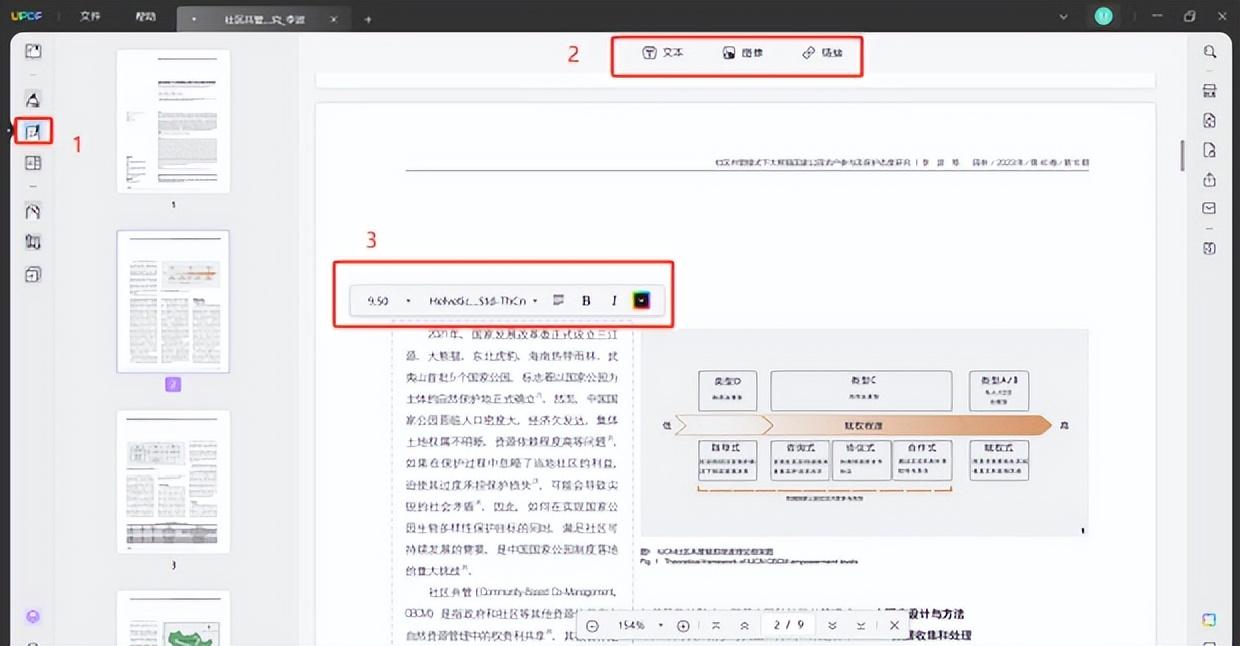
(4)编辑文本。双击文本即可对文本进行修改,可以修改字体、字号、对齐方式、颜色等,还可以调整段落的布局。
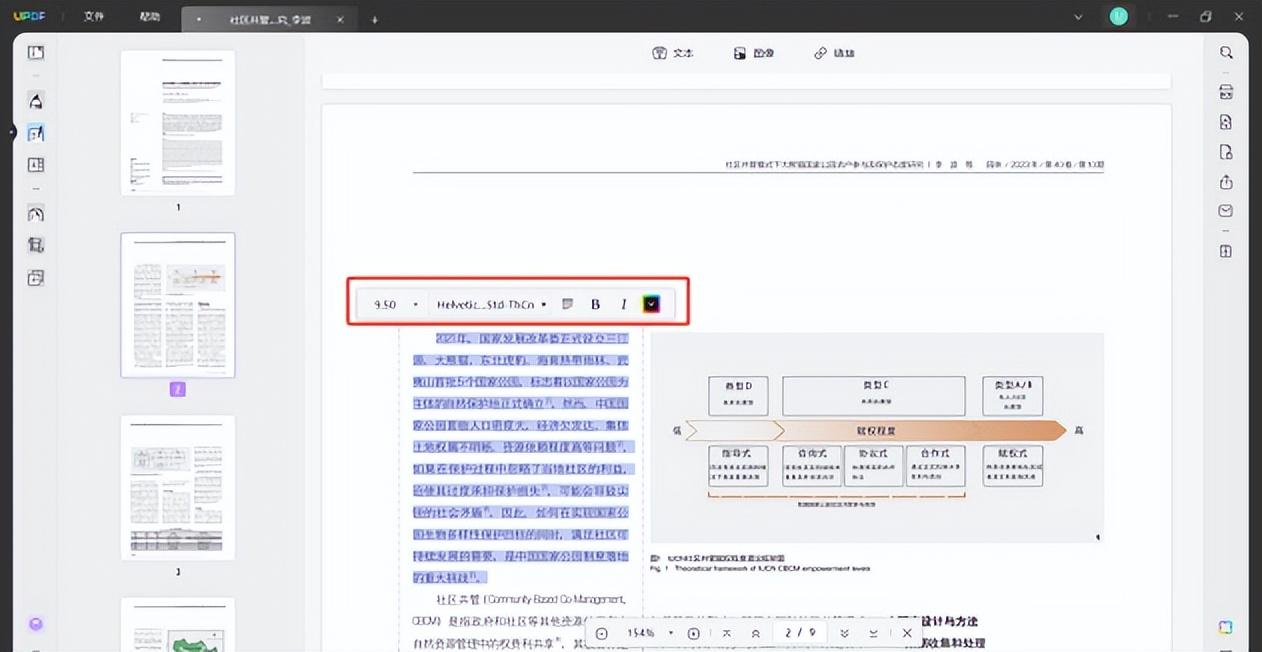
比如这里修改了字体颜色为紫红色,效果如下:
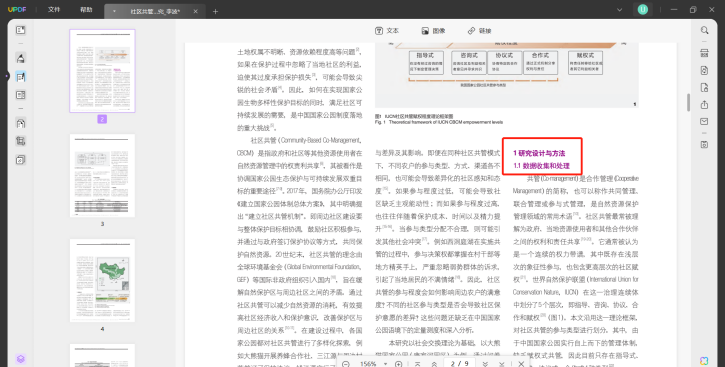
(5)编辑图像。双击图片后,可以旋转、提取、裁剪、删除和替换图像。

比如这里替换了图像,可以看到替换图像后文档的排版没有出现变化。
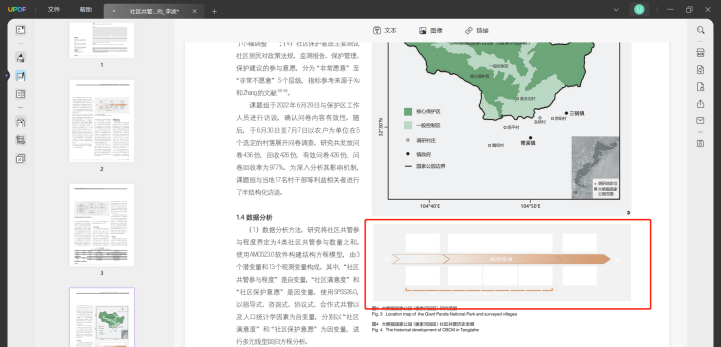
(6)编辑表格。双击表格,即可对表格内容或者表格线条进行编辑。这里表格内容的编辑跟文本编辑一致,还可以删除或者调整表格排布的线条。
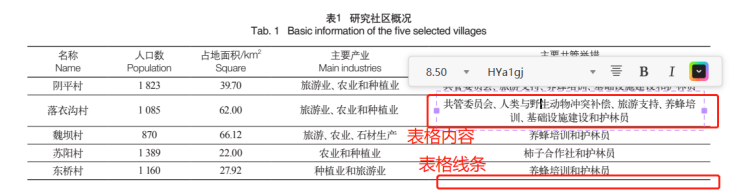
比如此处删去表格的某一部分线条,效果如下:
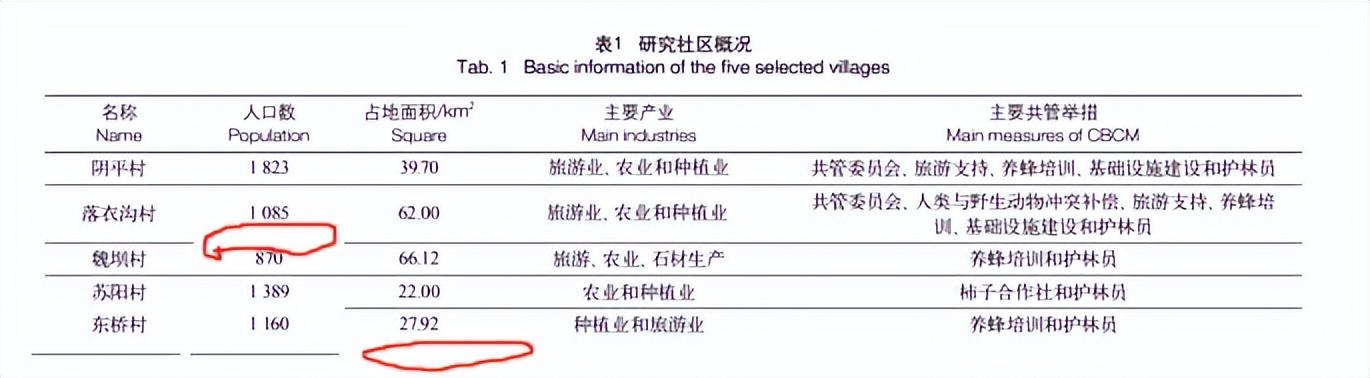
当然,除了上面提到的PDF编辑功能外,UPDF还有很多其他的PDF文档处理功能,比如注释、增加签名和图章、准备表单等,这些功能是免费使用的,推荐大家来解锁使用这些功能。

